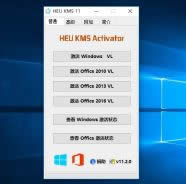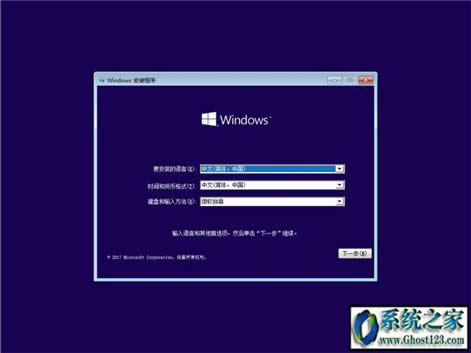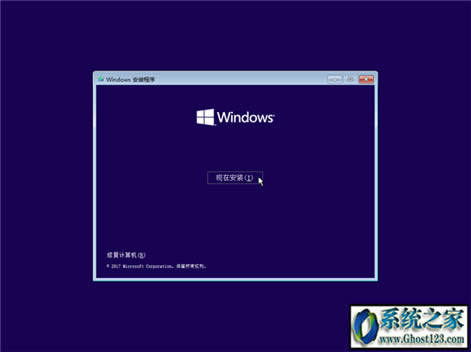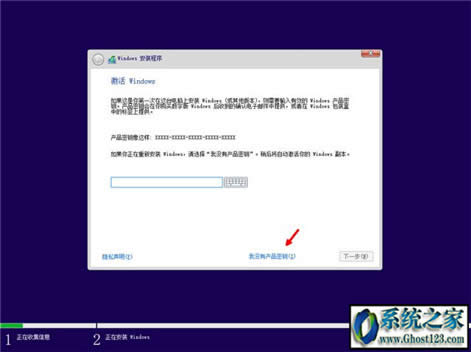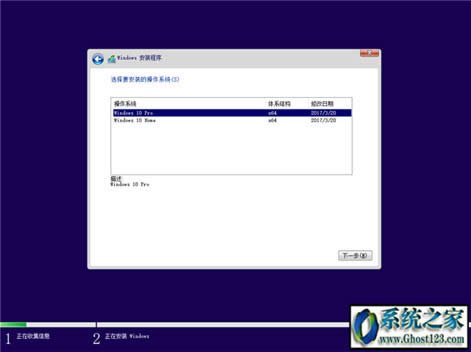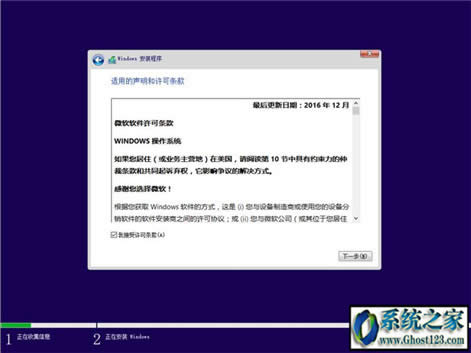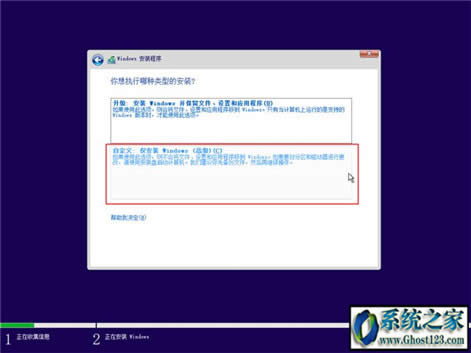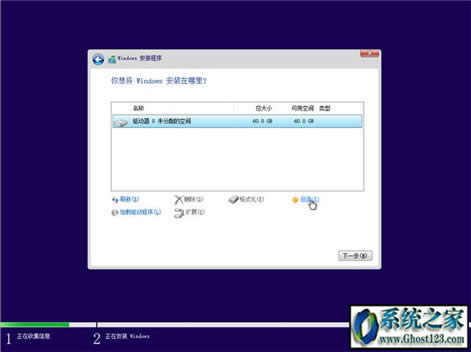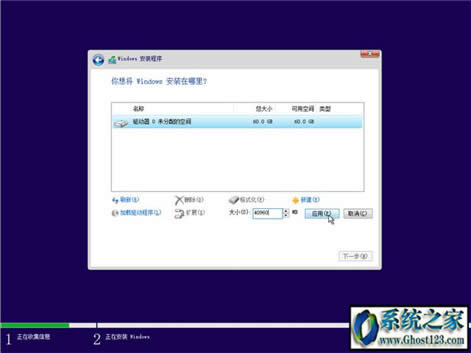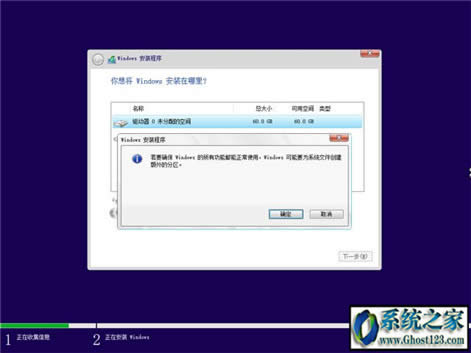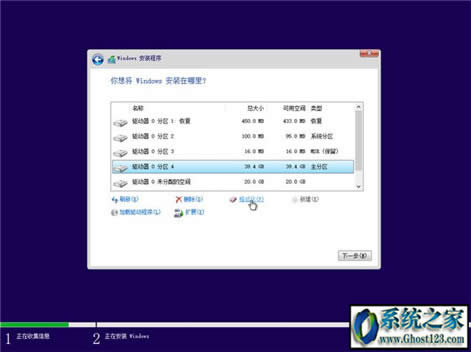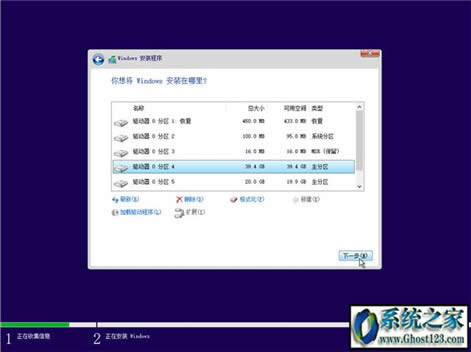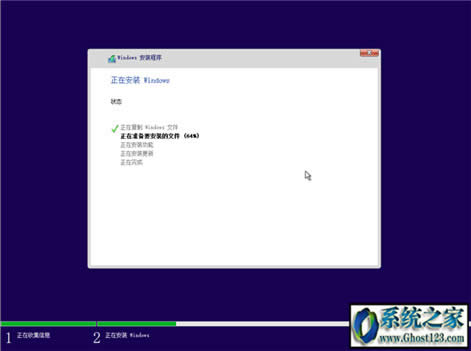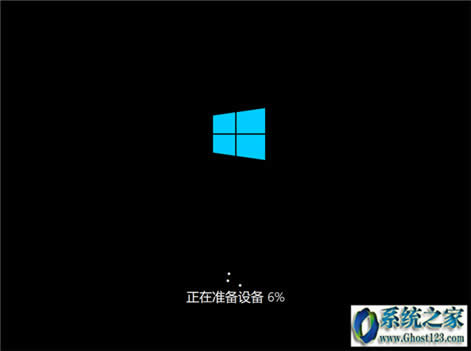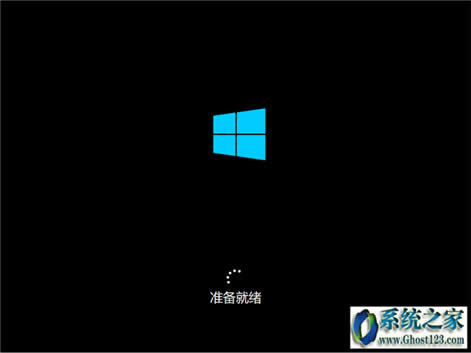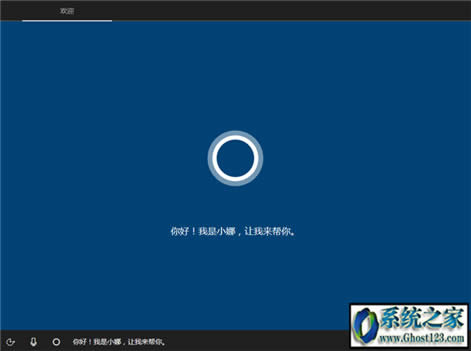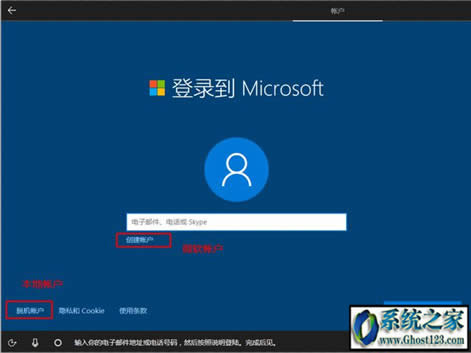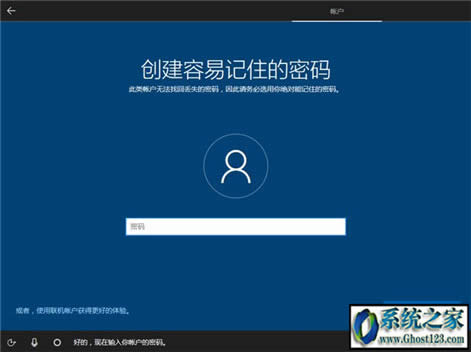- Windows10ghost是什么意思? W
- ghost版與原版哪個流暢|Windows1
- 一鍵ghost重裝系統(tǒng)(安裝系統(tǒng))|ghos
- 中關(guān)村windows7旗艦版ghost 64
- 純凈版32位ghost windows7系統(tǒng)
- ghost 64位windows7專業(yè)裝機旗
- 華碩筆記本專用ghost windows7旗
- 雨林木風(fēng)windows7 ghost經(jīng)典珍藏
- 雨林木風(fēng)windows764位旗艦裝機版gh
- 電腦公司windows732位ghost官方
- 聯(lián)想windows7旗艦版32位裝機版Gho
- 索尼筆記本專業(yè)windows7 32位gho
推薦系統(tǒng)下載分類: 最新Windows10系統(tǒng)下載 最新Windows7系統(tǒng)下載 xp系統(tǒng)下載 電腦公司W(wǎng)indows7 64位裝機萬能版下載
ghost Windows10 uefi+gpt安裝圖文內(nèi)容教程(Windows10官網(wǎng)系統(tǒng)圖文內(nèi)容教程)
發(fā)布時間:2022-07-18 文章來源:xp下載站 瀏覽:
|
Windows 10是美國微軟公司研發(fā)的跨平臺及設(shè)備應(yīng)用的操作系統(tǒng)。是微軟發(fā)布的最后一個獨立Windows版本。Windows 10共有7個發(fā)行版本,分別面向不同用戶和設(shè)備。2014年10月1日,微軟在舊金山召開新品發(fā)布會,對外展示了新一代Windows操作系統(tǒng),將它命名為“Windows 10”,新系統(tǒng)的名稱跳過了這個數(shù)字“9”。截止至2018年3月7日,Windows 10正式版已更新至秋季創(chuàng)意者10.0.16299.309版本,預(yù)覽版已更新至春季創(chuàng)意者10.0.17120版本 相信大家都對uefi gpt模式有所耳聞,現(xiàn)在幾乎所有新電腦都支持UEFI,而且多數(shù)預(yù)裝win10專業(yè)版,在uefi gpt模式下win10啟動速度更快,有用戶使用的是支持uefi的電腦,打算在uefi模式下安裝win10原版鏡像,但是不懂怎么操作,下面小編跟大家分享uefi gpt模式下安裝win10官方系統(tǒng)的教程。
2、啟動安裝程序,進(jìn)入這個界面,選擇安裝語言、時間格式、鍵盤輸入法,點擊下一步; 3、轉(zhuǎn)到這個界面,直接點擊【現(xiàn)在安裝】; 4、在這邊輸入密鑰,沒有密鑰直接點擊【我沒有產(chǎn)品密鑰】; 5、如果是Multiple版本,包含有2個版本,pro是專業(yè)版,home是家庭版,選擇之后,點擊下一步; 6、勾選【我接受許可條款】,點擊下一步; 7、執(zhí)行的安裝類型,要選擇【自定義:僅安裝Windows(高級)】; 8、進(jìn)入到分區(qū)界面,如果之前有系統(tǒng),要先備份好數(shù)據(jù),然后刪除所有分區(qū),只剩下一個未分配的空間,選擇未分配的空間,點擊【新建】; 9、輸入要建立的分區(qū)大小,如果固態(tài)硬盤容量小,大小直接默認(rèn),點擊應(yīng)用,建立一個分區(qū),如果要2個以上分區(qū),就自行設(shè)置大小,win10至少50G以上C盤空間,1G=1024MB,點擊應(yīng)用; 10、彈出提示框,提示會建立額外分區(qū),直接點擊確定; 11、這邊就建立了一個主分區(qū),以及其他的額外分區(qū),uefi模式下會有MSR保留分區(qū),gpt分區(qū)表都會這樣,選擇主分區(qū),點擊格式化,然后按同樣的步驟,新建其他的分區(qū); 12、完成分區(qū)之后,選擇系統(tǒng)安裝位置,一般是第一個主分區(qū),比如圖中的分區(qū)4,下一步; 13、進(jìn)入到這個界面,執(zhí)行win10系統(tǒng)文件、功能安裝過程,需等待幾分鐘; 14、上一步完成后會重啟電腦,在重啟之前拔出U盤,啟動進(jìn)入這個界面,正在準(zhǔn)備設(shè)備; 15、設(shè)備準(zhǔn)備完成后,重啟進(jìn)入這個界面,準(zhǔn)備就緒時間比較長; 16、安裝完成后,進(jìn)入小娜幫助向?qū)В@是1703新版設(shè)置界面,提示你進(jìn)行系統(tǒng)設(shè)置; 17、到創(chuàng)建帳戶界面,【創(chuàng)建帳戶】是建立微軟Microsoft帳戶,【脫機帳戶】是建立本地帳戶,這邊選擇建立脫機帳戶; 18、設(shè)置帳戶密碼,如果不想設(shè)置,直接放空,下一步; 19、之后就進(jìn)入到win10全新的界面,安裝完成,沒有激活的可以用激活工具來激活。
以上就是uefi gpt模式安裝win10官方系統(tǒng)的方法,如果你電腦支持uefi,就可以參考上面的步驟來安裝uefi win10系統(tǒng)。 Windows 10系統(tǒng)成為了智能手機、PC、平板、Xbox One、物聯(lián)網(wǎng)和其他各種辦公設(shè)備的心臟,使設(shè)備之間提供無縫的操作體驗。 |